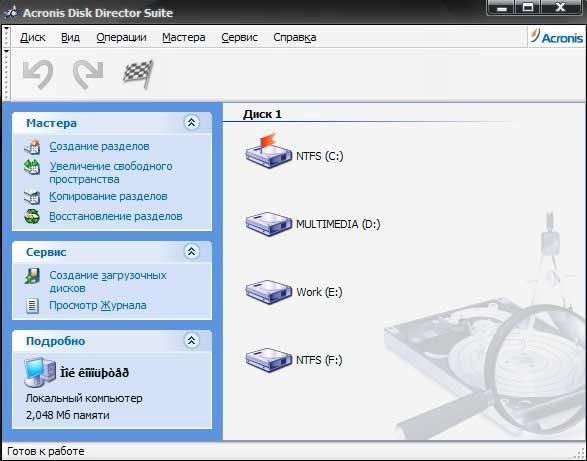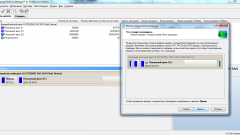Вам понадобится
- - компьютер, подключенный к интернету.
Инструкция
1
Выполните очистку диска С, для этого перейдите в корневую папку диска, щелкните по меню «Сервис», далее выберите пункт «Свойства папки». Перейдите во вкладку «Вид», установите флажок возле опции «Показывать скрытые и системные файлы». Щелкните «Применить».
2
Далее перейдите в папку C:/windows/temp, выделите все файлы с помощью комбинации клавиш Ctrl+A, далее нажмите сочетание клавиш Shift+Del, чтобы очистить системный диск от временных файлов. Аналогично выполните очистку папок C:/windows/pprefetch, а также C:/SystemVolumeInformation.
3
Очистите диск С с помощью программы ССleaner. Скачать ее можно с сайта официального производителя http://www.piriform.com/ccleaner. Установите и запустите программу, чтобы освободить место на системном диске. Выберите меню «Очистка», установите флажки возле типов временных файлов, которые необходимо удалить, далее щелкните по кнопке «Очистка».
4
Выполните увеличение места на диске С за счет других дисков. Для этого вам понадобится программа Acronis, которая дает возможность перераспределения места на дисках, форматирования и создания новых разделов. Скачать программу можно на сайте производителя приложения Acronis DiskDirectorSuite www.acronis.ru/homecomputing/products/diskdirector/.
5
Запустите программу, выберите автоматический режим работы, далее выберите опцию «Увеличение дискового пространства», в открывшемся окне выберите диск С:, щелкните «Далее». В следующем окне выберите диск, за счет которого вы хотите произвести увеличение свободного места на диске С.
6
Нажмите «Далее», выберите нужное количество места на диске, для этого просто переместите ползунок и просмотрите окончательный размер системного диска. Щелкните по кнопке «Далее». На экране появится окно, которое содержит структуру дисков, измененную после обработки.
7
Щелкните «Завершить». Далее щелкните по рисунку флага, чтобы применить все изменения. После обработки необходимо перезагрузить компьютер, чтобы изменения вступили в силу.